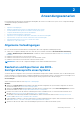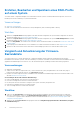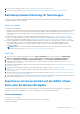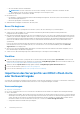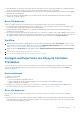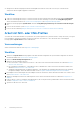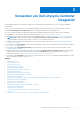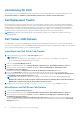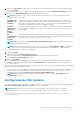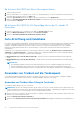Users Guide
Table Of Contents
- Dell Lifecycle Controller Integration Version 3.1 für Microsoft System Center Configuration Manager Benutzerhandbuch
- Einführung in Dell Lifecycle Controller Integration (DLCI) für Microsoft System Center Configuration Manager
- Anwendungsszenarien
- Allgemeine Vorbedingungen
- Bearbeiten und Exportieren des BIOS-Konfigurationsprofils eines Systems
- Erstellen, Bearbeiten und Speichern eines RAID-Profils auf einem System
- Vergleich und Aktualisierung der Firmware-Bestandsliste
- Betriebssystembereitstellung für Sammlungen
- Exportieren von Serverprofilen auf die iDRAC vFlash-Karte oder die Netzwerkfreigabe
- Importieren des Serverprofils von iDRAC vFlash-Karte oder Netzwerkfreigabe
- Anzeigen und Exportieren von Lifecycle Controller-Protokollen
- Arbeit mit NIC- oder CNA-Profilen
- Verwenden von Dell Lifecycle Controller Integration
- Lizenzierung für DLCI
- Dell Deployment Toolkit
- Dell Treiber-CAB-Dateien
- Konfigurieren der Ziel-Systeme
- Auto-Ermittlung und Handshake
- Anwenden von Treibern auf die Tasksequenz
- Erstellen einer Tasksequenz
- Erstellen einer Dell-spezifischen Tasksequenz
- Erstellen einer benutzerdefinierten Tasksequenz.
- Bearbeiten einer Tasksequenz
- Konfiguration der Tasksequenz-Schritte zur Anwendung des Betriebssystemabbilds und des Treiberpakets
- Anwenden des Betriebssystemabbilds
- Hinzufügen von Dell Treiberpaketen
- Bereitstellen einer Tasksequenz
- Tasksequenz-Datenträger erstellen (Startfähiges ISO-Image)
- System-Viewer-Dienstprogramm
- Konfigurationsdienstprogramm
- Starten der Integrated Dell Remote Access Controller-Konsole
- Task Viewer
- Weitere Tasks, die Sie mit Dell Lifecycle Controller Integration durchführen können
- Sicherheit konfigurieren
- Validierung eines durch Dell ab Werk ausgestellten Client-Zertifikats auf dem Integrated Dell Remote Access Controller für die automatische Ermittlung
- Vorautorisierung von Systemen für Auto-Ermittlung
- Ändern der von Dell Lifecycle Controller Integration für Configuration Manager verwendeten Administrator-Anmeldeinformationen
- Verwenden der graphischen Benutzeroberfläche
- Verwenden des Array Builder
- Definieren von Regeln mit dem Array Builder
- Erstellen eines RAID-Profils mit Array Builder
- Über die Erstellung mit Array Builder
- Controller
- Hinzufügen eines Controllers
- Bearbeiten eines Controllers
- Löschen eines Controllers
- Variablenbedingungen
- Hinzufügen einer neuen Variablenbedingung
- Bearbeiten einer Variablenbedingung
- Löschen einer Variablenbedingung
- Arrays
- Hinzufügen eines neuen Arrays
- Bearbeiten eines Arrays
- Löschen eines Arrays
- Logische Laufwerke (auch virtuelle Festplatten genannt)
- Hinzufügen eines neuen logischen Laufwerks
- Bearbeiten eines logischen Laufwerks
- Löschen eines logischen Laufwerks
- Festplatten (Array-Festplatten)
- Hinzufügen einer neuen Festplatte
- Ändern einer Festplatte
- Löschen einer Festplatte
- Importieren eines Profils
- Konfigurationsdienstprogramm verwenden
- Erstellen eines Lifecycle Controller-Startdatenträgers
- Hardwarekonfiguration und Bereitstellung des Betriebssystems
- Betriebssysteme bereitstellen
- Workflow für Hardwarekonfiguration und BS-Bereitstellung
- Aktualisierung der Firmware während der BS-Bereitstellung
- Konfigurierung der Hardware während der BS-Bereitstellung
- RAID-Konfiguration
- Anwendung eines NIC- oder CNA-Profils auf eine Sammlung
- Anwenden eines Integrated Dell Remote Access Controller-Profils auf eine Sammlung
- Vergleich und Aktualisierung der Firmware-Bestandsliste für Systeme in einer Sammlung.
- Anzeigen der Firmware-Bestandsaufnahme
- Überprüfen der Kommunikation mit dem Lifecycle Controller
- Ändern der Anmeldeinformationen auf den Lifecycle Controllern
- Anzeigen und exportieren der Lifecycle Controller-Protokolle für eine Sammlung
- Plattformwiederherstellung für eine Sammlung
- Vergleich von NIC/CNA-Profilen mit Systemen in einer Sammlung
- Verwenden des Server-Import-Dienstprogramms
- Verwendung des Dienstprogramms „System Viewer“
- Anzeigen und Bearbeiten der BIOS-Konfiguration
- Anzeigen und Konfigurieren von RAID
- Konfiguration von iDRAC-Profilen für ein System
- NICs und CNAs für ein System konfigurieren
- Vergleich und Aktualisierung der Firmware-Bestandsliste
- Vergleich des Hardware-Konfigurationsprofils
- Lifecycle Controller-Protokolle anzeigen
- Anzeigen der Hardwarebestandsaufnahme für das System.
- Plattformwiederherstellung für ein System
- Fehlerbehebung
- Konfigurieren der Dell Provisioning-Webdienste auf IIS
- Dell Auto-Discovery Network Setup Specification
- Fehlerbehebung beim Anzeigen und Exportieren von Lifecycle Controller-Protokollen
- Probleme und Lösungen
- ESXi- oder RHEL-Bereitstellung auf Windows-Systemen wird zu ESXi- oder RHEL-Sammlungen verschoben, aber nicht aus Windows Managed Collection entfernt
- Relevante Dokumentation und Ressourcen
So aktivieren Sie CSIOR auf älteren Servergenerationen:
1. Starten Sie das System neu.
2. Wenn Sie während des POST-Vorgangs (Power On Self Test – Einschaltselbsttest) vom System aufgefordert werden, das iDRAC-
Dienstprogramm einzugeben, drücken Sie <STRG>< E>.
3. Wählen Sie System Services aus den verfügbaren Optionen aus und drücken Sie die <Eingabetaste>.
4. Wählen Sie Systembestandsaufnahme bei Neustart sammeln aus und drücken Sie die rechte oder Nach-unten-Taste und ändern
Sie die Einstellung auf Aktiviert.
So aktivieren Sie CSIOR für Dell PowerEdge-Server der 12. und der 13.
Generation:
1. Drücken Sie während des POST-Vorgangs die Taste <F2>, um System-Setup aufzurufen.
2. Wählen Sie iDRAC-Einstellungen aus und klicken Sie auf Lifecycle Controller.
3. Wählen Sie Systembestandsaufnahme bei Neustart sammeln (CISOR).
Auto-Ermittlung und Handshake
Die Funktion „Auto-Ermittlung und Handshake“ ermöglicht dem iDRAC auf Zielsystemen, den Bereitstellungsservice ausfindig zu machen
sowie eine Verbindung mit dem Standortserver herzustellen. Der Dell Provisioning Service stellt ein Verwaltungskonto bereit und
aktualisiert Configuration Manager mit dem neuen System. Das Dell Lifecycle Controller-Dienstprogramm (DLCU) für Configuration
Manager verwendet das bereitgestellte Konto, um mit dem iDRAC von Zielsystemen zum Aufrufen der aktivierten Funktionen zu
kommunizieren.
Nachdem DLCI for Configuration Manager ein System mit iDRAC ermittelt hat, erstellt es die Alle Dell Lifecycle Controller Server-
Sammlung unter Gerätesammlungen in Configuration Manager 2012, Configuration Manager 2012 SP1 oder Configuration Manager
2012. Es gibt innerhalb der Sammlung zwei untergeordnete Sammlungen:
● Managed Dell Lifecycle Controller (BS bereitgestellt) – zeigt die Systeme an, auf denen das Betriebssystem bereitgestellt
wurde.
● Managed Dell Lifecycle Controller (BS unbekannt) – zeigt die Systeme an, auf denen das Betriebssystem nicht bereitgestellt
wurde.
ANMERKUNG:
○ Auto-Ermittlung modularer Systeme mit Flex-Adressierung wird von DLCI für Configuration Manager nicht unterstützt.
○ Doppelte Sammlungen können erstellt werden, wenn die Vorgänge für die automatische Ermittlung und den Import des
Dell-Servers gleichzeitig ausgeführt werden. Es wird empfohlen, dass Sie die doppelt vorhandenen DLCI-Sammlungen löschen.
Anwenden von Treibern auf die Tasksequenz
Je nach bereitzustellendem Betriebssystem können Sie entweder Treiber des Lifecycle Controllers oder des Configuration Manager-
Repository anwenden. Verwenden Sie die Treiber im Configuration Manager-Repository als Sicherung.
Anwenden von Treibern über Lifecycle Controller
So wenden Sie Treiber über den Lifecycle Controller an:
ANMERKUNG:
Wenn Sie die Tasksequenz ändern, der die Treiber vom Lifecycle Controller ausgesetzt sind, werden die Fehler aus
Schritt 7 möglicherweise nicht im Schritt-Status und dem Dialogfeld „Fehlende Objekte“ widergespiegelt. Konfigurieren Sie die Option
„Treiber aus Dell Lifecycle Controller anwenden“, bevor Sie die Änderungen anwenden.
1. Erstellen Sie eine neue Tasksequenz, falls keine Tasksequenz vorhanden ist oder bearbeiten Sie die Tasksequenz, der die Treiber aus
dem Lifecycle Controller ausgesetzt werden.
2. Wählen Sie Betriebssystem-Images anwenden aus.
3. Wählen Sie unter Betriebssystem von einem erfassten Image anwenden das Imagepaket und das Image aus und überprüfen Sie
es.
20
Verwenden von Dell Lifecycle Controller Integration